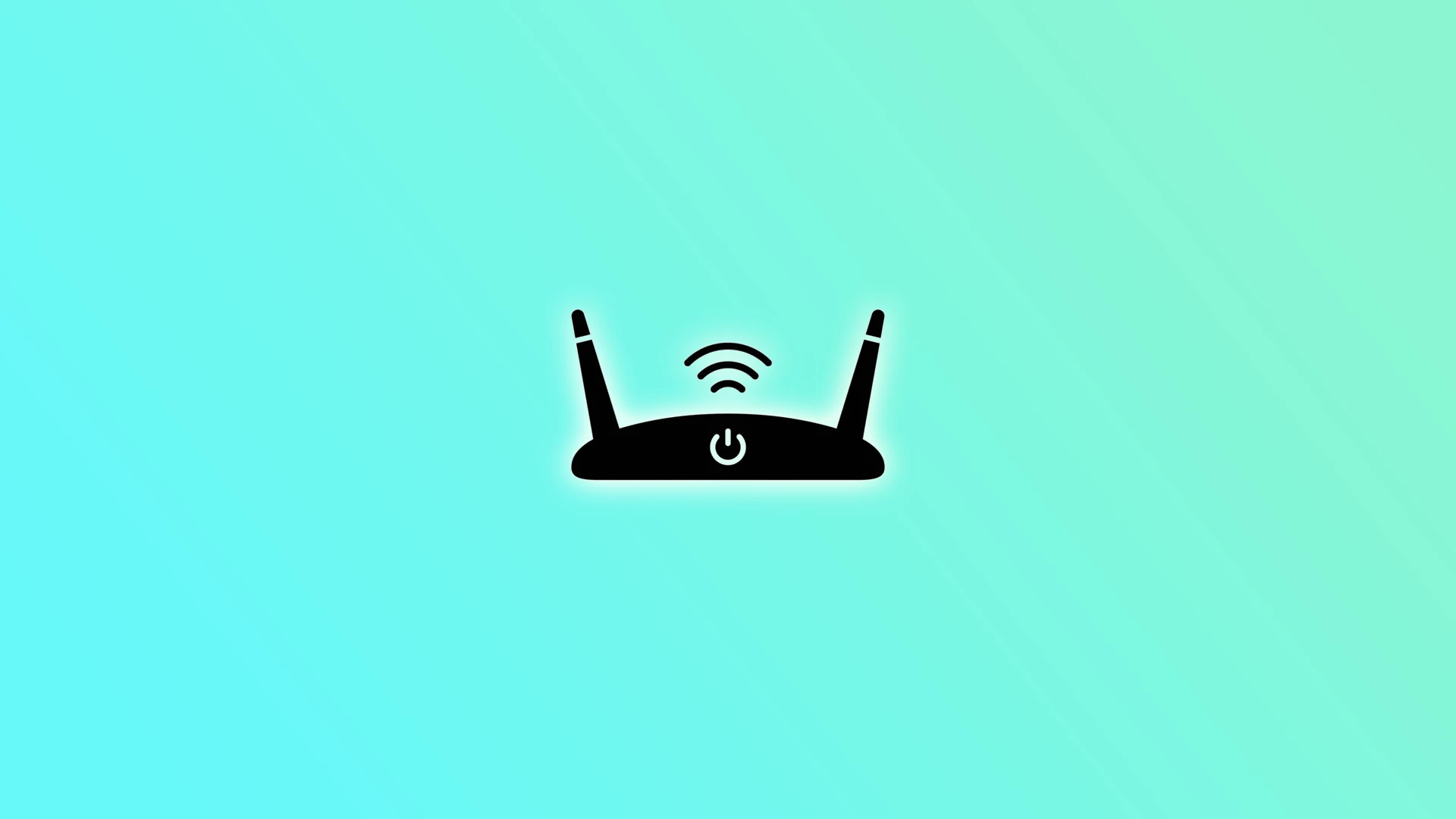Wi-Fi 속도 저하, 연결 끊김 또는 지연은 종종 해결책을 찾게 만들며, 그 중 하나로 자주 언급되는 방법이 바로 라우터에서 채널을 변경하는 것입니다. 이 방법은 기사나 포럼에서 적극적으로 권장되었지만, 오늘날에는 그 효용성이 사라졌습니다. 왜 그럴까요?
Wi-Fi 채널의 작동 원리
Wi-Fi는 제한된 수의 채널을 가진 주파수 대역을 사용합니다: 2.4 GHz 대역에는 최대 14개의 채널, 5 GHz 대역에는 최대 48개의 채널, 6 GHz 대역에는 최대 59개의 채널이 있습니다. 그러나 사용 가능한 채널 수는 국가에 따라 다를 수 있습니다.
과거, Wi-Fi 장치가 널리 사용되기 시작했을 때는 채널 선택이 중요했습니다. 연결 시 채널이 장치에 고정되었고, 많은 네트워크나 장치가 동일한 채널을 사용하고 있다면 속도가 느려지는 원인이 되었습니다.
하지만 MIMO와 같은 기술, 여러 채널을 결합하여 속도를 높이거나 작동 중에 자동으로 채널을 변경하는 기술들이 등장하면서 상황은 달라졌습니다. 현대의 라우터는 스스로 부하를 분석하고 가장 적은 부하가 걸린 채널로 전환합니다. 이렇게 되면 수동으로 설정을 변경할 필요가 없거나 오히려 해로울 수 있습니다. 수동으로 채널을 설정하면, 그 채널이 과도하게 부하가 걸려 있더라도 장치가 그 채널을 사용하게 되어 네트워크 성능이 저하될 수 있습니다.
또한, 사무실이나 인구 밀집 지역에서는 자동 선택이 더 잘 작동합니다. 네트워크가 지속적으로 변화에 적응하기 때문입니다. Wi-Fi가 느리게 작동한다고 느껴지면, 라우터를 재부팅하는 것이 채널을 수동으로 변경하려는 시도보다 훨씬 더 효과적일 수 있습니다.
채널을 변경하려면 어떻게 해야 하나요?
채널을 변경해 보고 싶다면, 라우터의 IP 주소(일반적으로 장치에 표기됨)를 입력하여 웹 브라우저에서 설정 페이지에 접속할 수 있습니다. 관리자 인터페이스에 로그인한 후 ‘무선 설정’ 또는 ‘Wireless Settings’ 섹션을 찾아 ‘채널’ 또는 ‘Channel’ 필드를 찾습니다. 원하는 채널을 선택하고 변경 사항을 저장한 후 장치를 재시작하세요.